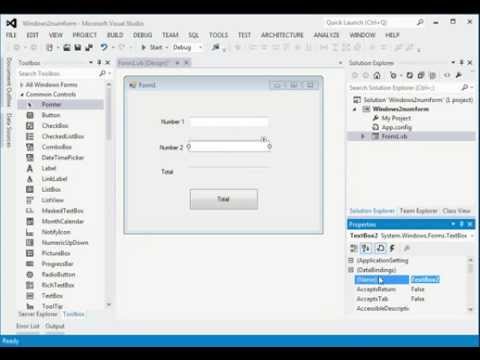Podziały wiersza kończą bieżący wiersz i pozwalają kontynuować tekst w innym wierszu. Są one przydatne do oddzielania akapitów od siebie, bez rejestrowania spacji jako pustej linii, która może zawierać znaki. Ręczne wstawianie łamania wierszy jest przydatne w przypadku bloków adresowych, a także wierszy, ponieważ pomijają one dodatkowe odstępy między wierszami. Aby dowiedzieć się, jak dodać podział wiersza w MS Word, zacznij od kroku 1.
Kroki

Krok 1. Znajdź dokument Word
Korzystając z przeglądarki plików na komputerze, znajdź dokument z rozszerzeniem.doc lub.docx.

Krok 2. Otwórz dokument
Po znalezieniu kliknij dwukrotnie plik, a otworzy się on w programie Microsoft Word.

Krok 3. Zlokalizuj i kliknij obszar, w którym chcesz wstawić podział wiersza
Przewiń dokument, aż znajdziesz miejsce, w którym chcesz wstawić podział wiersza, i kliknij obszar. Spowoduje to umieszczenie kursora w tym obszarze.

Krok 4. Wstaw podział wiersza
Naciśnij kombinację klawiszy Shift + Enter, aby utworzyć podział wiersza. Teraz będziesz mógł dodawać treść w linii zaraz po przerwie.